Diese Erweiterung hilft Ihnen die Produkt-Importe besser zu organisieren. Erstellen Sie zum Beispiel einen Import für "Smartphone" und definieren Sie die Shops aus denen die Produkte importieren möchten.
Anschließend legen Sie noch die Produktkategorie und die benutzerdefinierten Felder fest und die Erweiterung importiert im Hintergrund (über den Cronjob) alle verfügbaren Produkte.
Laden Sie sich diese Erweiterung unter Add-Ons von unserer Webseite herunter.
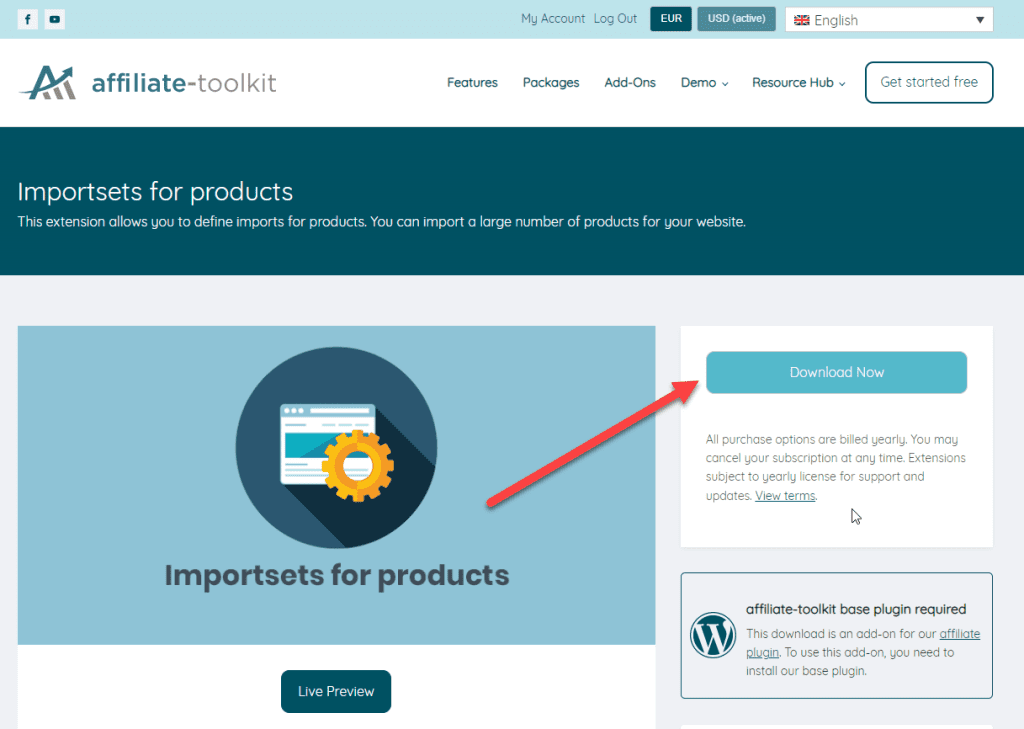
Anschließend können Sie die ZIP-Datei direkt bei WordPress als Plugin hochladen und installieren. Vergessen Sie nicht, die Erweiterung unter Lizenzen zu aktivieren.
Nach der Aktivierung finden Sie unter affiliate-toolkit im Menü den Eintrag "Import sets". Klicken Sie dort auf "Neues Import set"
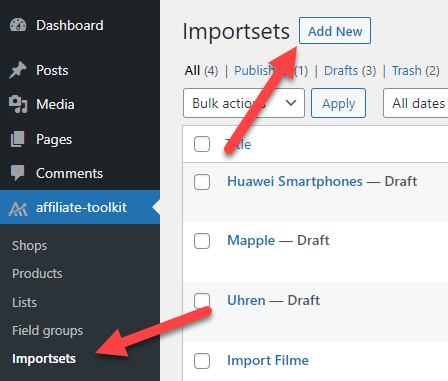
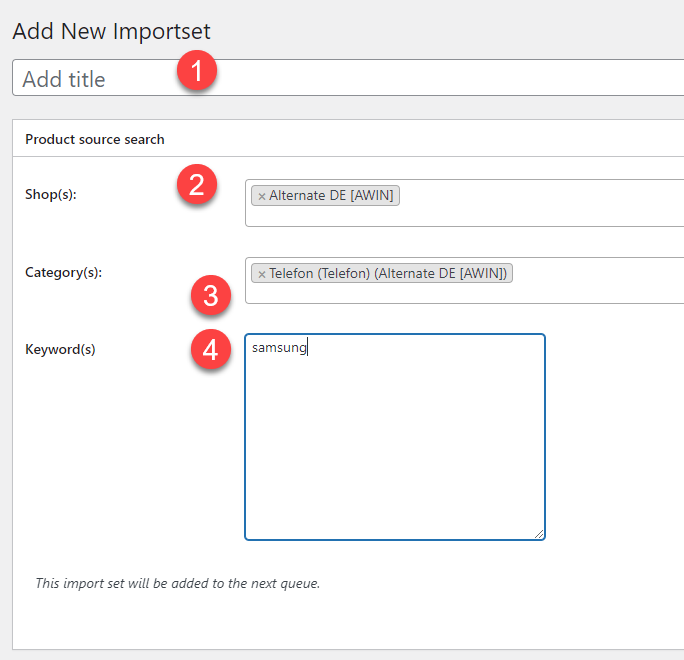
Als erstes definieren wir nun eine Produktsuche in der Datenquelle. Hier können Sie beliebige Kombinationen erstellen. Sie müssen mindestens einen Shop angeben. Eine Kategorie und einen Schlüsselbegriff müssen Sie nicht angeben.
Es werden alle Produkte von der Schnittstelle geladen (falls möglich). Bei Amazon und anderen APIs kann es Einschränkungen geben.
Hier können Sie einen beliebigen Title angeben. Dieser wird nur intern verwendet für die eigene Verwendung.
Hier müssen Sie mindestens einen Shop angeben. Können aber so viele Shops wie Sie möchten angeben.
Bei der Nutzung von APIs kann der Import länger dauern als bei CSV oder AWIN Importen.
Hier können Sie eine Kategorie von dem jeweiligen Shops angeben. Die Eingabe ist allerdings keine Pflichtangabe.
Hier geben Sie einen Suchbegriff pro Zeile an. Für jede Zeile wird ein eigener Suchrequest ausgeführt.
Nachdem Sie das Import set gespeichert haben, erscheint nun folgende Anzeige:

Pro Kombination aus Shop + Kategorie und Suchbegriff erscheint nun eine Zeile. Wenn beim Key "(Nächste Seite: x)" erscheint, bedeutet es das noch Produkte importiert werden.
Hier finden Sie die Anzahl der Produkte welche für den Schlüssel gefunden wurden. Diese Anzahl kommt von der Schnittstelle. Es kann bei manchen Schnittstellen sein, das sie trotzdem nicht alle Produkte bekommen. Amazon zum Beispiel schränkt hier die Ergebnisseiten ein.
Hierbei handelt es sich um die Anzahl der bereits (vor-)importierten Produkte.
Dabei handelt es sich um die Geschwindigkeit mit welcher die Produkte importiert werden. Je nach Schnittstelle kann es variieren.
Wenn der Import abgeschlossen ist, sehen Sie hier eine Nachricht. Wenn ein Fehler beim Import aufgetreten ist, erscheint hier die Fehlermeldung.
Achten Sie darauf, dass der Cronjob den Import durchführt. Wenn dieser nicht korrekt läuft, kann es länger dauern. Erst wenn der (Pre-)Import vollständig ist, erfolgt der eigentliche Import.
Nachdem der Import abgeschlossen ist, sehen Sie die Meldung "stopped because maximum pages reached".

Die rote Zeile zeigt einen vollständigen Import von Amazon-Produkten. Die grüne Zeile zeigt ebenfalls einen vollständigen Import allerdings wurde hier das Maxium der erlaubten Seiten erreicht.
Sie können von Amazon maximal 100 Produkte importieren.
Sie können die importierten Produkte nochmal filtern um ein besseres Ergebnis zu haben. Diese Filter können mit Bedingungen und beliebige Operatoren erstellt werden.
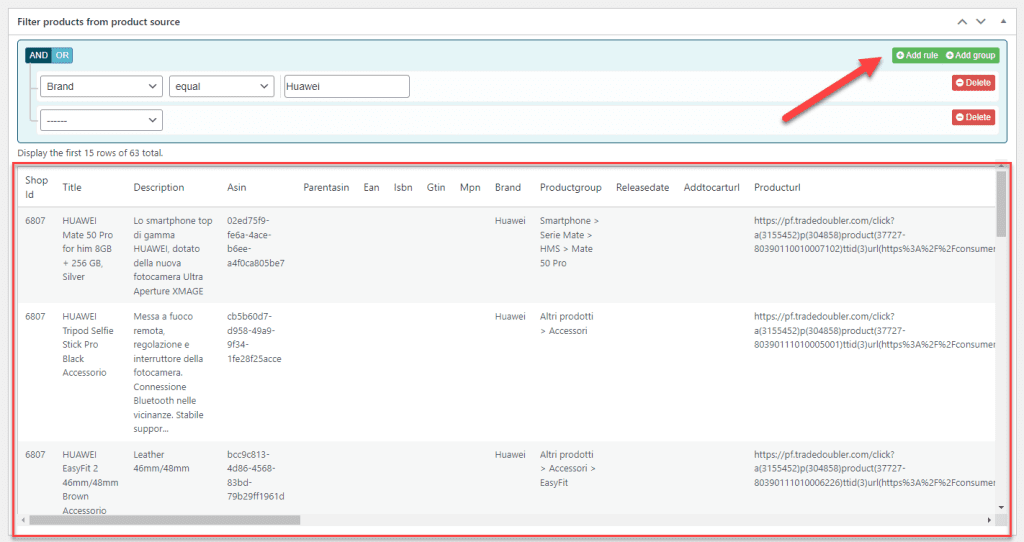
Sie sehen im roten Rechteck die Vorschau Ihres Filters.
Die Ergebnisse Ihres Filteres sind erst sichtbar wenn Sie das Importset neu speichern.
Legen Sie hier die Standardwerte für das neue Produkt fest.
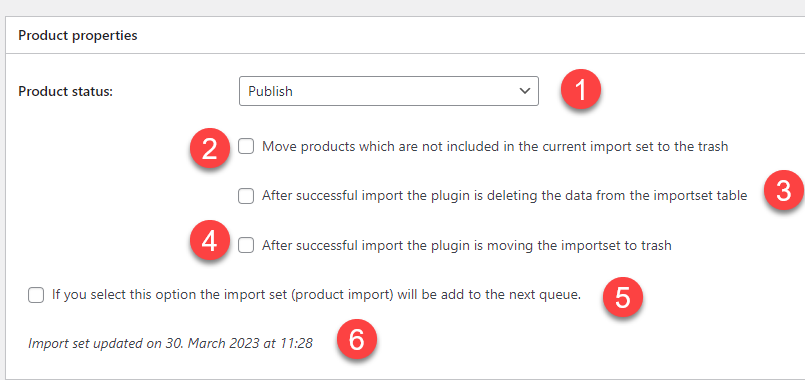
Der Produktstatus welcher auf das Produkt angewendet werden soll. Sie können hier auch automatisch in WooCommerce importiert werden.
Wenn ein Produkt in einem späteren Import nicht mehr verfügbar ist, wird es in den Papierkorb verschoben.
Durch Aktivierung dieser Option wird die interne Tabelle nach dem Import automatisch geleert. Das ist empfehlenswert, wenn Ihre Datenbank Limits hat.
Wenn Sie die Produkte nur einmalig importieren möchten, müssen Sie diese Option aktivieren. Ansonsten wird das Import Set regelmäßig importiert.
Das bedeutet, dass das Importset beim nächsten Cronjob durchlauf berücksichtig wird. Ist diese Option nicht aktiv, wird es erst nach Cache-Ablauf neu importiert.
Sie müssen das Importset auf "veröffentlicht" stellen, da sonst Produkte nur "vorimportiert" werden. Erst durch Veröffentlichung werden die Produkte unter AT-Produkte importiert.
Hier sehen Sie, wann das Importset das letzte Mal importiert wurde. Falls es noch nicht importiert wurde, sehen Sie den Status das es als nächstes importiert wird.
Sie können alle Felder welche in den Produkten gesetzt werden können, auch im Importset definieren. Diese Feldwerte werden anschließend auch auf das Produkt geschrieben.
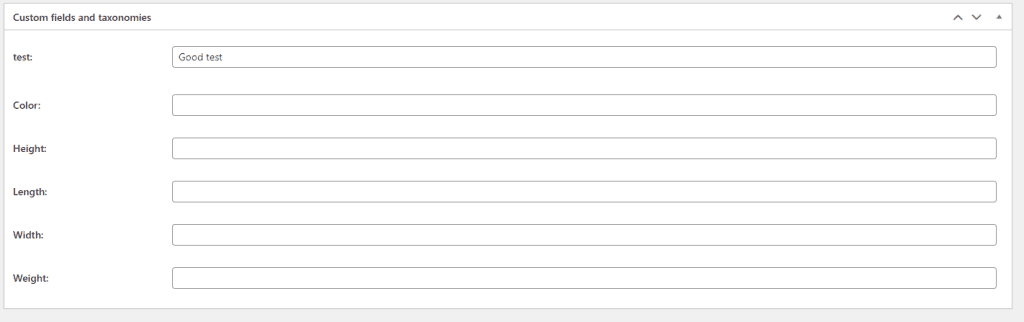
Wenn Sie Felder abhängig von der Produktkategorie angelegt haben, werden diese auch angezeigt, sobald Sie die Produktkategorie ausgewählt haben.
Sie sehen gerade einen Platzhalterinhalt von Facebook. Um auf den eigentlichen Inhalt zuzugreifen, klicken Sie auf die Schaltfläche unten. Bitte beachten Sie, dass dabei Daten an Drittanbieter weitergegeben werden.
Mehr InformationenSie müssen den Inhalt von hCaptcha laden, um das Formular abzuschicken. Bitte beachten Sie, dass dabei Daten mit Drittanbietern ausgetauscht werden.
Mehr InformationenSie müssen den Inhalt von reCAPTCHA laden, um das Formular abzuschicken. Bitte beachten Sie, dass dabei Daten mit Drittanbietern ausgetauscht werden.
Mehr InformationenSie müssen den Inhalt von reCAPTCHA laden, um das Formular abzuschicken. Bitte beachten Sie, dass dabei Daten mit Drittanbietern ausgetauscht werden.
Mehr InformationenSie müssen den Inhalt von reCAPTCHA laden, um das Formular abzuschicken. Bitte beachten Sie, dass dabei Daten mit Drittanbietern ausgetauscht werden.
Mehr InformationenSie müssen den Inhalt von Turnstile laden, um das Formular abzuschicken. Bitte beachten Sie, dass dabei Daten mit Drittanbietern ausgetauscht werden.
Mehr InformationenSie sehen gerade einen Platzhalterinhalt von Instagram. Um auf den eigentlichen Inhalt zuzugreifen, klicken Sie auf die Schaltfläche unten. Bitte beachten Sie, dass dabei Daten an Drittanbieter weitergegeben werden.
Mehr InformationenSie sehen gerade einen Platzhalterinhalt von X. Um auf den eigentlichen Inhalt zuzugreifen, klicken Sie auf die Schaltfläche unten. Bitte beachten Sie, dass dabei Daten an Drittanbieter weitergegeben werden.
Mehr Informationen